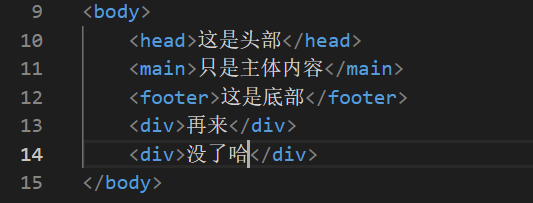
Git工具的基本使用(一)
Git的基本使用
首先,简单给初学者介绍一下Git吧。
Git在前端开发中是一个非常好用的工具,他是一个开源的分布式版本控制系统,是目前世界上最先进、最流行的版本控制系统。可以快速高效的处理丛很小到非常大的项目版本管理。(同类工具还有svn,收费)
项目越大越复杂,协同开发者越多,越能体现出Git的高性能和高可用性,并且Git有3个区域。
简单配图:三个工作区域
1、工作区(写代码的地方)
好比果农正在收集树上的水果

2、暂存区(完成一部分功能,先临时存放的地方)
好比果农把刚采摘的水果临时放在路边,等待完成今天的工作再统一运回去

3、仓库区(所有功能的完成)
好比瓜农把采摘下来的水果运回仓库或者搬到超市售卖

安装步骤
下载
官网:官网链接
第一步:
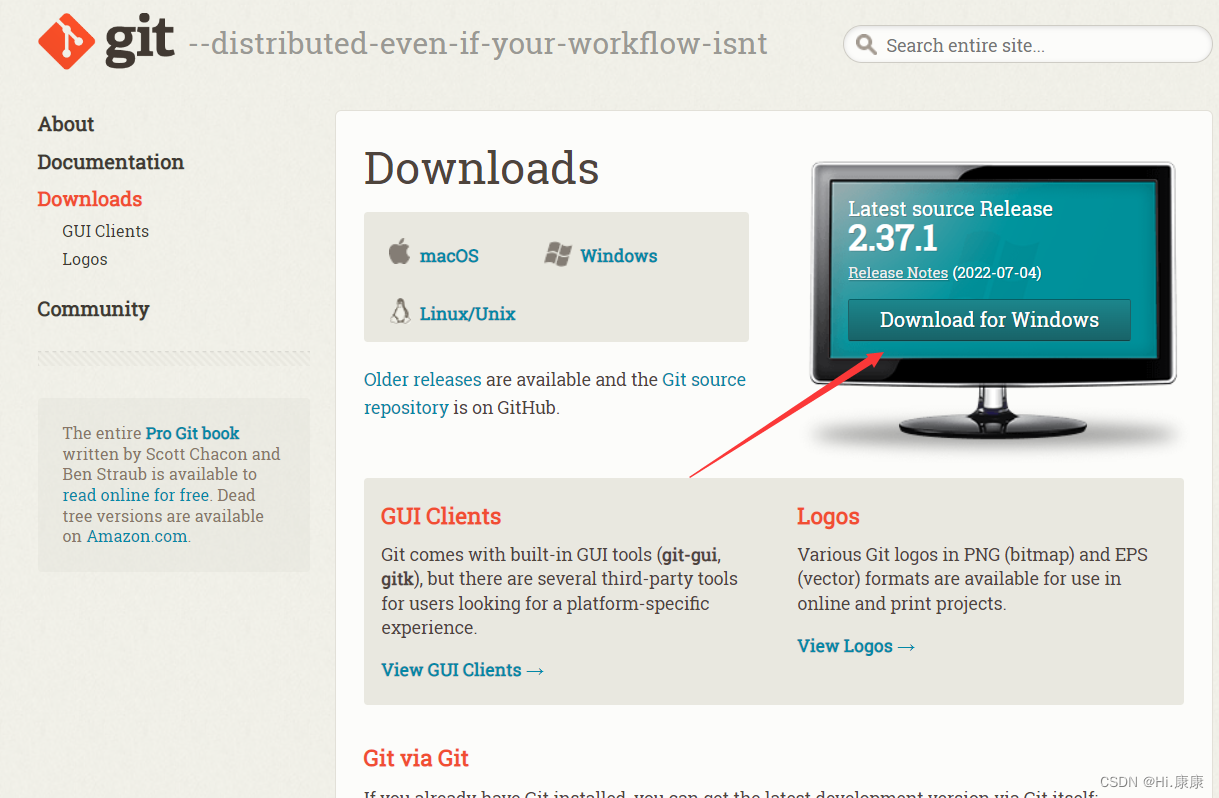
第二步:

配置用户信息
安装完Git 之后,需要设置自己的用户名和邮件地址。进行管理的时候,Git 需要使用这些基本信息,来记录是谁对项目进行了操作(团体开发,需要记录谁进行了什么操作)
配置命令:
git config --global user.name xxx
git config --global user.email xxx配置步骤:
-
在任意目录下打开 git bash here(鼠标右键,然后点击git bash here)
-
设置用户名
-
设置邮箱
-
查看是否配置成功 git config --list(或者查看git配置文件C:\Users\ 电脑用户名 \ .gitcongfig)
Git操作步骤
1、使用git初始化项目
-
创建项目根文件夹
-
在根文件夹下打开 git bash here
-
初始化项目
git init # 每个项目执行一次就行这是会在项目根目录生成一个隐藏的文件夹(.git)电脑默认是隐藏的,不过一般不看他,防止手抖误删
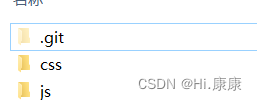
2、编写代码
3、把工作区添加到暂存区
git add 文件路径 # 把工作区的某个文件添加到暂存区
git add 文件路径 文件路径。。。 # 把某些文件添加到暂存区
git add 文件夹路径 # 把工作区的某个文件夹添加到暂存区
git add . # 把工作区的所有内容添加到暂存区举例:这是只保存单个文件的效果图,没保存会显示U图标,此时会给你生成一个版本号,第一次会有root-commit字样,下图6713b9b就是版本号。
$ git add index.html
$ git commit -m 这是第一个版本
[master (root-commit) 6713b9b] 这是第一个版本
1 file changed, 13 insertions(+)
create mode 100644 index.html
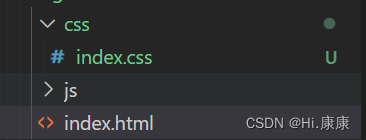
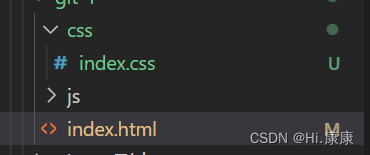
修改没保存显示M图标
4、把暂存区内容添加到仓库区
git commit -m 提交说明 其他命令
查看仓库中文件的状态
git status状态1:工作区和暂存区都是干净的
On branch master
nothing to commit, working tree clean
状态2:工作区有内容,但是暂存区没内容(没有add 直接commit的时候)
On branch master
Changes not staged for commit:
(use "git add <file>..." to update what will be committed)
(use "git restore <file>..." to discard changes in working directory)
modified: index.html
no changes added to commit (use "git add" and/or "git commit -a")
状态3:暂存区有内容的时候:
On branch master
Changes to be committed:
(use "git restore --staged <file>..." to unstage)
modified: index.html
如果我们感觉后来写的代码还不如上一个版本写的好,怎么回退呢?
我们就要用到这下面这个命令了
git reset --hard 版本号这是我回到我第二个版本
HEAD is now at b421a3c 第二个版本
这是小伙伴又要问了,如果我不知道版本号怎么办呢?
哈哈,我们可以查看日志,使用下面这行命令(两种都可以)
git log # 以完整的形式输出
git log --oneline #以简短的形式输出当前版本会标识(HEAD -> master)字样
这是小伙伴又要说了,我回退之前版本号后,又感觉最后那个版本最好,但是日志有没有之后那个版本号了,这是因为回退之前版本后只能看之前的日志,这是我们就要用下面这行命令了
查看所有版本记录
git reflog 哈哈,好玩吧,接下来再给大家介绍其他的命令
文件忽略
介绍:对于无需使用git进行管理的文件或文件夹使用此文件进行配置(公共代码)
使用步骤:
-
创建配置文件 .gitignore (和.git 文件夹同级)(win7不能直接创建,需要使用vscode创建)
-
在配置文件中添加一些忽略配置
常用配置规则
(1) /文件夹名/ 忽略整个文件夹
(2) *.txt 忽略所有 .txt 文件
(3) /文件夹名/文件名 忽略某个具体文件
配置好后文件显示灰色,如果之前已经有文件提交,就会失效

好啦,Git的基本使用就介绍到这里了,我们下期再见
更多推荐
 已为社区贡献1条内容
已为社区贡献1条内容








所有评论(0)